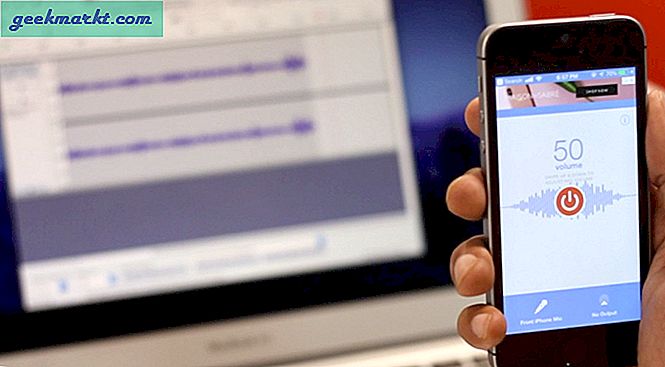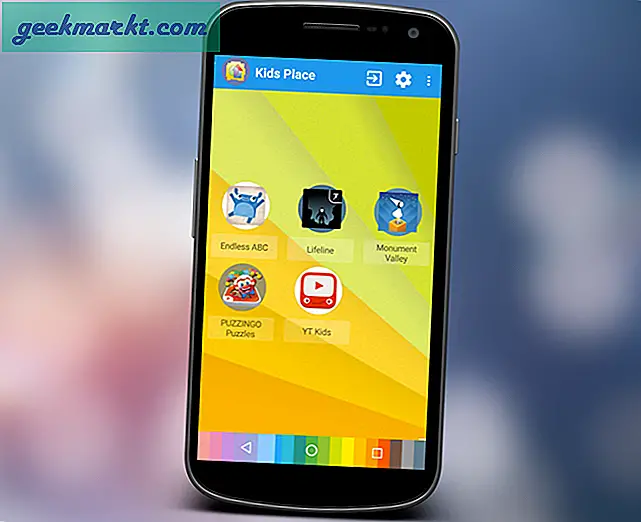Wenn Sie ein Dell besitzen, kann es vorkommen, dass Sie Unterstützung vom Hersteller benötigen. Dafür benötigen Sie Ihr Service-Tag, eine Produkt-ID, über die Dell die Hardware, mit der es sich befassen wird, kennt. Abhängig von dieser Hardware könnte das Service-Tag 7 oder 10-11 Zeichen lang sein.
Das Dell-Service-Tag wird auch als Express-Service-Tag bezeichnet, je nachdem, wo Sie leben und welche Hardware es ist. Wie Sie Ihr Dell-Service-Tag finden, hängt vollständig von der jeweiligen Hardware ab. Es gibt ein paar Möglichkeiten, es zu finden.
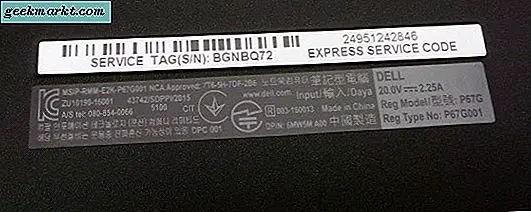
Verwenden Sie das Etikett
Bei den meisten Dell-Hardware wird ein Etikett an der Rückseite oder an der Unterseite des Geräts angegriffen. Auf einem Dell-Desktop befindet sich das Etikett auf der Rückseite. Auf einem Laptop ist es auf der Unterseite. Bei einem Drucker befindet sich der Drucker unter oder hinter dem Tonergehäuse, wenn es sich um einen Laserdrucker handelt.
Verwenden Sie die Dell System-Erkennungssoftware
Es ist nicht unbedingt erforderlich, dass auf Ihrem Computer eine weitere Dell App ausgeführt wird, aber die Aufgabe wird erledigt.
- Besuchen Sie die Dell Treiber & Downloads Seite.
- Wählen Sie Produkt erkennen aus.
- Bestätigen Sie den Download, führen Sie ihn aus und installieren Sie ihn.
- Die Webseite sollte dann mit Ihren Computerspezifikationen aktualisiert werden. Klicken Sie auf Service-Tag.
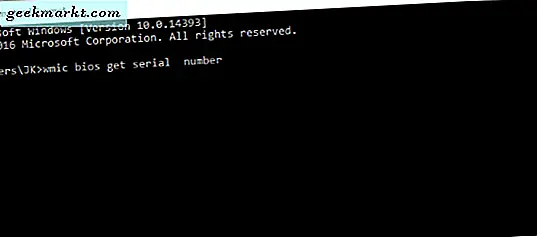
Wenn Sie das Etikett nicht lesen können und Dells Agent nicht installieren möchten, können Sie die Befehlszeile in Windows oder Linux verwenden. Ich bevorzuge es immer, meine Computer schlank zu halten, also vermeiden Sie Hersteller-Software wo immer möglich hinzuzufügen. Ich benutze diese Methode.
In Windows:
- Öffnen Sie ein CMD-Fenster als Administrator.
- Geben Sie 'wmic bios get serial number' ein und drücken Sie Enter.
- Das Service-Tag wird als SerialNumber angezeigt. Kopieren Sie es irgendwo hin.
In Linux:
- Öffne ein Terminal.
- Geben Sie 'sudo dmidecode -s System-Seriennummer' ein und drücken Sie die Eingabetaste.
- Das Service-Tag wird als Seriennummer angezeigt. Kopieren Sie es irgendwo hin.
Dies sind die wichtigsten Möglichkeiten, um Ihr Dell Service-Tag zu finden. Kennst du noch andere? Sagen Sie uns unten, wenn ich einen verpasst habe!